다음과 같은 방법으로 도구의 모양을 수정할 수 있습니다.
- 도구 이미지 크기 늘이기 또는 줄이기
- 도구의 화면표시 및 정렬을 수정합니다. 아이콘만으로 도구를 표시하거나, 텍스트가 있는 아이콘으로 도구를 표시하거나, 아이콘 및 텍스트가 하나의 열로 나타나는 목록 뷰로 도구를 표시할 수 있습니다.
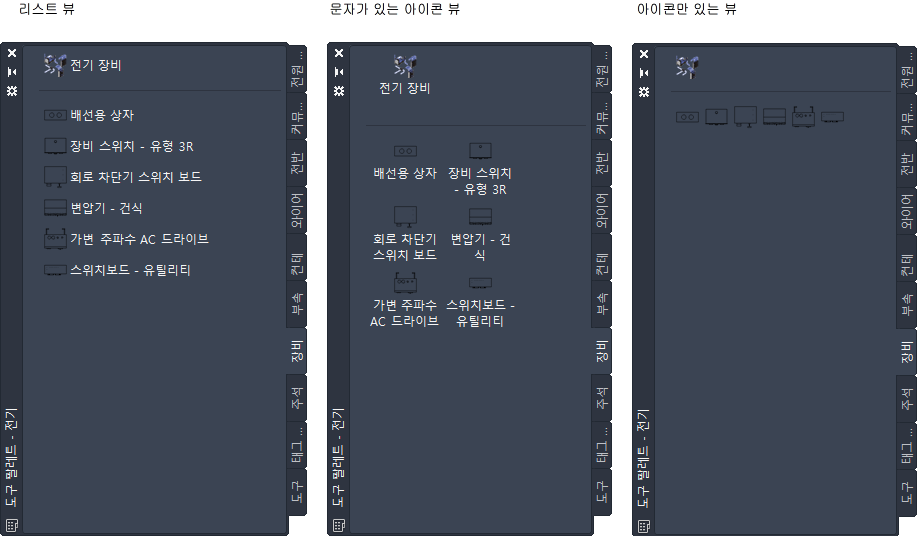
서로 다른 세 개의 뷰를 사용하는 동일한 도구 팔레트
추가 도면 공간 필요, 도구와의 익숙함 및 도구 이미지의 복잡성과 같은 여러 요소가 선택하는 도구 모양에 영향을 줄 수 있습니다. 예를 들어, 새 사용자는 도구 이름 및 이미지를 제공하는 단일 열 리스트로 작은 이미지와 함께 도구를 표시할 수 있습니다. 또는 숙련된 사용자의 경우 도면 공간을 최대화하기 위해 중간 크기의 이미지와 함께 이름 없이 도구를 표시할 수 있습니다.
하나 이상의 도구 팔레트 모양을 수정하려면
- 단일 도구 팔레트만의 모양을 수정하려면 팔레트를 엽니다.
- 현재 열려 있는 팔레트에서 마우스 오른쪽 버튼으로 클릭한 후 뷰 옵션을 클릭합니다.
- 이미지 크기 슬라이더를 왼쪽으로 끌어 도구 이미지의 크기를 줄이거나 오른쪽으로 끌어 이미지 크기를 늘립니다.
- 모양을 선택합니다.
보려는 항목... 선택 옵션 도구 이미지만 뷰 스타일로 아이콘만 선택합니다. 도구 이미지 및 이름 뷰 스타일로 문자가 있는 아이콘을 선택합니다. 단일 열 리스트의 도구 이미지 및 이름 뷰 스타일로 리스트 뷰를 선택합니다. - 변경 사항의 범위를 선택합니다.
변경 사항을 적용할 대상... 선택 옵션 현재 팔레트만 적용 대상에 현재 팔레트만 선택합니다. 도구 팔레트 세트의 모든 팔레트 적용 대상에 모든 팔레트를 선택합니다.